
El Samsung Galaxy A51 fue el móvil Android más vendido en los primeros meses del 2020, y también uno de los más mimados por por la marca.
Este modelo de Samsung ha recibido actualizaciones importantes con funciones de modelos de gama alta, y alguna que otra sorpresa. Y por supuesto, tampoco está exento de algunos problemas que trae a los usuarios de cabeza.
Si bien no son generalizados, es posible que tu móvil esté pasando por uno de estos problemas. Pero no te preocupes, te compartimos algunas posibles soluciones.
Mi Samsung se calienta demasiado
La primera opción en estos casos es comprobar que no haya una actualización disponible, ya que suelen solucionar este tipo de problemas.
Para ello, ve a Ajustes >> Actualizaciones de software >> Descargar e instalar. Una vez que seleccionas esta opción, el sistema buscará actualizaciones automáticamente, y te dirá si hay alguna versión pendiente o si el software ya está actualizado.
Por otro lado, otro detalles que no debes olvidar son las actualizaciones desde Galaxy Store. Para ello, abre la app, despliega el menú lateral y verás si tienes actualizaciones disponibles.
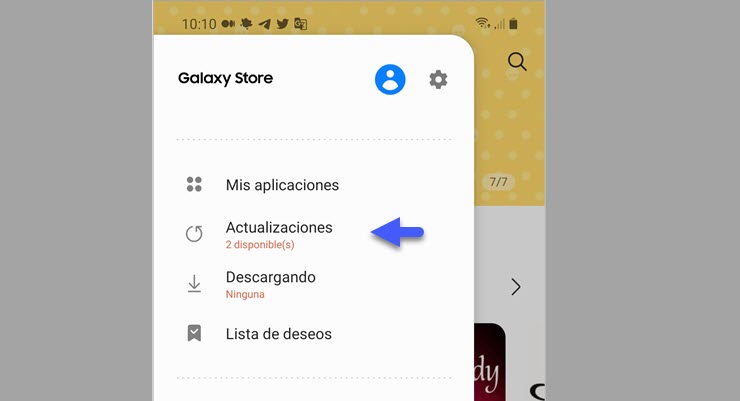
Si ya has revisado todas las actualizaciones y no has resuelto el problema, entonces recurre a apps de terceros como AIDA 64. Este tipo de apps te muestra si hay algún problema en el software y hardware de tu Samsung.
En este caso, puedes dar un vistazo al apartado térmico para detectar alguna anomalía. Y por supuesto, ten en cuenta tus hábitos en el móvil, si pasas horas con juegos exigentes a nivel gráfico o estás a full en modo multitarea, puedes ocasionar que el móvil se sobrecaliente.
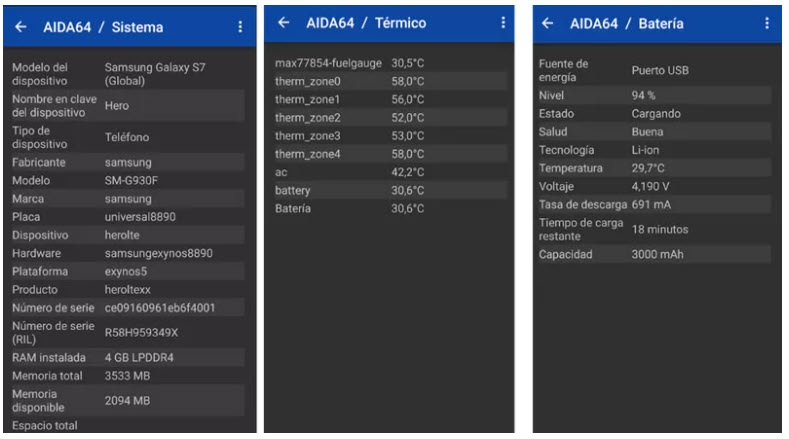
Y un último detalle que puedes probar es prescindir de la tarjeta SD de forma temporal para comprobar que no esté causando conflictos. Algunos usuarios notaron que no usar la tarjeta SD correcta hace que el móvil se caliente, ya que exige demasiados recursos.
Error “inicio de One UI continúa fallando”
Este error fue uno de los primeros reportados por los usuarios, pero se corrigió con las actualizaciones. Cada vez que abrían una nueva ventana emergente aparecía este mensaje de forma constante.
Si aún le sucede esto a tu móvil Samsung, revisa si tienes alguna actualización pendiente. Y si no es así, la única solución que parece funcionar es restablecer el dispositivo. Para ello, sigue estos pasos:
- Ajustes >> Administración general >> Restablecer >> Restablecer valores de fábrica
Por supuesto, no olvides crear una copia de seguridad de todos tus datos y archivos antes de restablecer el dispositivo.
La batería de mi Samsung dura poco
Si la batería de tu Samsung Galaxy A51 se gasta rápido, y ya has revisado que no sea problema de actualización, puedes aplicar algunos cambios en la configuración.
Así que comienza por dar un vistazo a Ajustes >> Mantenimiento del dispositivo >> Batería >> Uso de la batería. Esta sección muestra qué apps están consumiendo más batería, y te permite identificar cualquier anomalía.
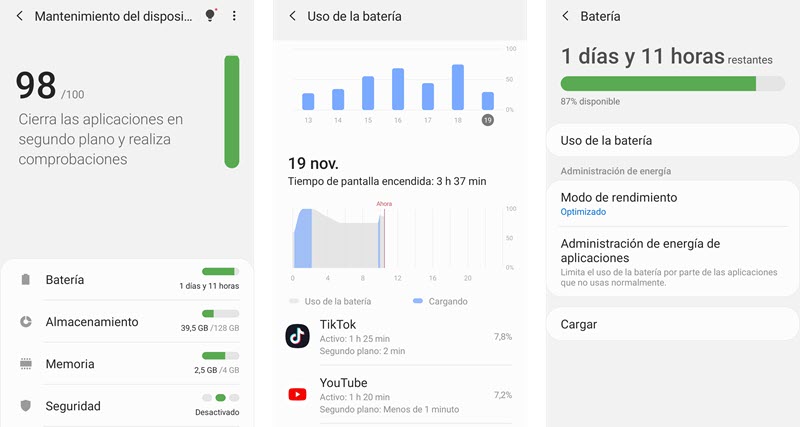
A partir de allí, puedes aplicar una serie de medidas. Por ejemplo, poner las apps más demandantes en Modo Inactivo para que no trabajen en segundo plano. O puedes probar con los diferentes modos de rendimiento para encontrar una configuración que equilibre las funciones y demandas del móvil con su rendimiento. Quizás puedes empezar con el “Ahorro de energía adaptable” que tomará en cuenta tus patrones de uso.
Otro detalle que no debes olvidar es desactivar todas las conexiones que no uses, como Bluetooth o GPS, ya que consumen demasiados recursos. Y puedes usar la misma app que mencionamos en el ítem del sobrecalentamiento del dispositivo para comprobar si hay algún problemas de hardware.
La cámara del Samsung tarda en tomar fotos
¿La app Cámara te está causando problemas? ¿No se abre o tarda demasiado en tomar las fotografías? Uno de los primeros puntos que debes revisar es si no tienes instaladas apps de cámaras de terceros, ya que suelen generar conflictos.
Si es así, prueba a desinstalarla y ver si se soluciona el problema. Otra opción es restablecer los ajustes de la app Cámara:
- Ajustes >> Aplicaciones >> Cámara >> Almacenamiento
- Selecciona “Borrar datos” y “Borrar caché”
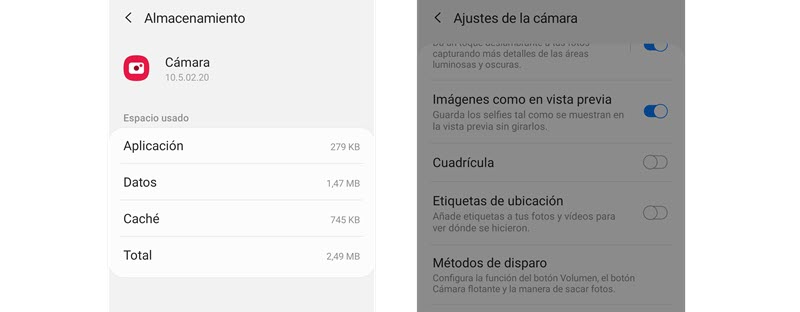
Y si esto no funciona, entonces tendrás que restablecer el móvil por completo desde Ajustes >> Administración general >> Restablecer >> Restablecer valores de fábrica. Y no olvides realizar una copia de seguridad antes de optar por esta solución.
Mi Samsung se reinicia solo
¿Estas descargando una app o juego y el móvil se reinicia solo? Algunos usuarios han reportado este problema y no hay una solución definitiva para este problema más que esperar que el fallo desaparezca con una actualización.
Pero si tu móvil aún tiene garantía, puedes llevarlo al servicio técnico o consultar el servicio online de Samsung. Puedes probar restableciendo los valores de fábrica, pero no parece que solucione el problema por mucho tiempo. Así que primero busca la asistencia del equipo de Samsung antes de complicarte con ese proceso.
Las llamadas se escuchan bajo en mi Samsung
¿Tu Samsung A51 se escucha bajo cuando te llaman? Si no es problema del hardware, las causas pueden ser muchas y muy variadas.
Para empezar, revisa que no tengas instalada alguna aplicación de grabación de llamadas o notas de voz que esté causando conflicto. Por otro lado, asegúrate que el auricular esté libre de humedad y polvo usando un cepillo de dientes blando para una limpieza suave.
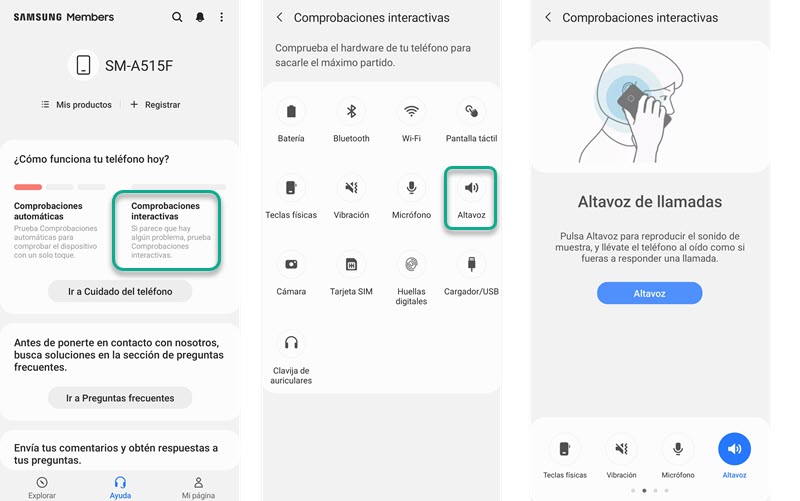
También puedes probar un test para ver si el funcionamiento del altavoz es correcto en las llamadas. Para ello, abre la app de Samsung Members, selecciona “Comprobaciones interactivas” y elige Altavoz. Te pedirá realizar algunas pruebas para que compruebes su funcionamiento.
No me escuchan en las llamadas o se entrecorta el audio
Si el problema con las llamadas es que tus contactos no te escuchan o se entrecorta el audio, puedes probar con este test para verificar que no haya problemas en el micrófono.
Hay dos maneras de realizarlo, puedes usar las comprobaciones interactivas, como vimos en el ítems anterior, pero seleccionando “Micrófono”, o puedes marcar al *#0283# y realizar el test desde las opciones que muestra el menú.
Cuando selecciones la primera opción, tendrás que hablar como si estuvieras en una llamada telefónica para verificar si lo que dices se escucha en el auricular. Y en la segunda opción repites la misma dinámica, pero comprueba que se escucha a través del altavoz.
El teclado de mi móvil Samsung no funciona
¿No funciona el teclado de Samsung? ¿O tienes problemas con algunas apps de teclados instaladas? No es un problema común en este modelo de Samsung, pero si eres uno de los usuarios afectados, puedes probar algunas de estas opciones.
Si estás usando el teclado predeterminado de Samsung, entonces prueba borrando todos los datos de la app. Ve a Ajustes >> Aplicaciones >> Teclado Samsung >> Almacenamiento. Desde esta sección puedes borrar los datos y la caché. Y la misma dinámica puedes repetir con cualquier apps de teclado instalada en el móvil.
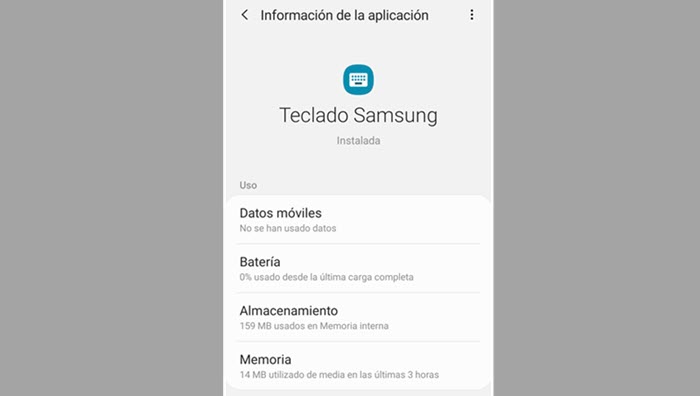
Si esto no funciona, puedes hacer una pequeña prueba en Modo Seguro para comprobar si alguna de las apps instalada está causando conflictos. Si usando el teclado en Modo Seguro funciona perfecto, entonces el móvil tiene algún virus o algunas de las app está generando problemas.
Y por último, si aún no logras detectar el problema, y no tienes ninguna actualización disponible, prueba restableciendo el móvil de fábrica. Y por supuesto, no olvides tomar todas las precauciones antes de iniciar el proceso.
El WiFi se conecta y desconecta constantemente
Puedes probar diferentes configuraciones para encontrar el problema. Por ejemplo, puedes revisar que ninguna app esté afectando el funcionamiento de tu conexión. Para ello, sigue estos pasos:
- Ve a Ajustes >> Conexiones >> Wifi >>
- Selecciona el menú de los tres puntitos y elige “Avanzado”
- Busca la opción Historial de control de WiFi
En esta sección verás todas las apps que han activado o desactivado tu conexión WiFi, lo que te ayudará a encontrar anomalías. Pero si quieres resolverlo sin complicarte demasiado, entonces restablece las configuraciones inalámbricas. Sí, es un proceso tedioso, pero funciona.
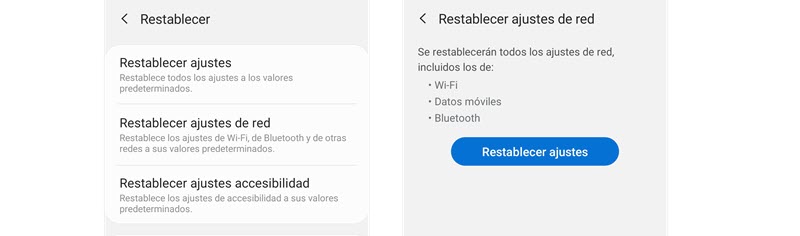
Para ello, ve a Ajustes >> Administración General >> Restablecer >> Restablecer ajustes de red. Un detalle a tener en cuenta antes de iniciar este proceso es que también borrarás todas las configuraciones que hayas establecido para el Bluetooth, así que tendrás que volver a emparejar los dispositivos.
Crédito de la imagen principal Samsung










